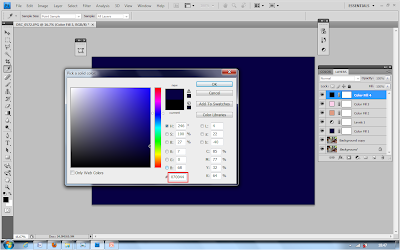Assalamualaikum dan salam sejahtera
zorro cuma nak tunjukkan beberapa langkah menggunakan photoshop untuk dapatkan vintage dan retro effect ke atas gambar korang..kalau korang surf kat mane2 site, korang akan jumpa banyak effect yang hampir berlainan effect dia, tapi masih dalam mood vintage and retro..ianya bergantung kepada teknik yang mereka gunakan dan colour blending yang telah digunakan terhadap gambar yang di edit...kat sini zorro cuma nk tunjukkan simple step how u can get vintage effect for ur picture..k..
ni zorro letak gambar sebelum dan selepas..
k...jom..tutooo timee
Step Memula
korang Duplicate gambar yg nak di edit, dan tukarkan blending mode kepada soft light.
seperti gambar dibawah.(klik untuk besarkan)
Step Ke Dua
klik button Adjustment layer kat bawah layer panel > solid colour > then akan kluar pop up box untuk solid colour.. korang masukkan colour code 070142 kat dalam blank yang zorro tandakan merah..klik ok dan tukarkan blending mode kepada exclusion
adjusment layer button > solid colour
masukkan colour code 070142 kat dalam blank yang zorro tandakan merah>ok
blending mode>exclusion
Step Ke Tiga
klik button Adjustment layer>level>masukkan dalam bacaan 11- 1.00 -255 dalam pop up box level.
Adjustment layer>level>
level>11-1.00-255
Step Ke Empat
seperti langkah ke Dua, klik button Adjustmnt layer>solid colour> masukkan code colour > de9b82 > ok > tukar blending mode kpd softlight> dan tukarkan opacity kepada 75%
Adjustmnt layer>solid colour>de9b82>ok>
blending mode> softlight>opacity>75%
Step ke Lima
seperti langkah sebelum ni,klik Adjustmnt layer>solid
colour> code colour > fed1eb > ok> blending mode > softlight >opacity >50%
Adjustmnt layer>solid
colour> code colour > fed1eb > ok>
blending mode > softlight >opacity >50%
Step ke Enam
sekali lagi Adjustmnt layer>solid colour> colour code > 070044 >klik ok> blending mode > exclusion
Adjustmnt layer>solid colour> colour code > 070044 >klik ok>
blending mode > exclusion
Step Ter Akhir
Duplicate gambar background tadi sekali lagi, alihkan gambar tadi pada susunan paling atas dan tukarkan blending mode kepada >soft light to make it blend with
all colour layer we made be4...k
background layer di duplicate dan diletakkan paling atas. tukar kepada softlight.
siapp..=)
zorro> k..selamat bertutor...next tuto pasal light leak =)